CAD软件中shift键的使用小技巧
在CAD软件中,SHIFT键和CTRL、ALT键一样,都是可以与字母数字等组合的快捷键,但其实除了可以和其他键组成快捷键以外,shift键还有很多特殊功能,本文为大家总结了一些shift键在CAD中的使用小技巧:
1.画图时临时切换成正交状态
在CAD不打开正交画图时,按住SHIFT键就可以临时切换成正交状态。这个操作在“只需要绘制一两段水平竖直状态的线段”时十分好用,比使用F8切换正交要方便快捷一些。
2.同时选中多个夹点进行编辑
当选中某个图形后,我们可以选中夹点对其进行拉伸、旋转、缩放等操作,在选夹点的时候按住SHIFT键,就可以同时选中多个夹点,然后对多个图形同时进行操作。
3.从选择集中删除对象
当要从选定的图形对象中去掉一部分图形时,可以按住SHIFT键,然后单击或框选要去掉的图形,这样就从选择集中删去了不需要选中的对象。
4.关闭累加选择时,将对象添加到选择集
当系统变量PICKADD设置为0,即累加选择状态被关闭时,可以打开【选项】对话框勾选【按住shift键添加到选择】的复选框,这样就可以在关闭累加选择后还想要同时选中多个对象时,通过按住shift键选择新对象的方式,将对象添加到选择集中。
5.打开对象捕捉开解菜单
绘图时我们通常会打开几种常用的捕捉方式,在需要临时使用其他捕捉方式时,可以按住SHIFT+鼠标右键,在弹出的菜单中选择需要的捕捉方式。
6.shift+鼠标中键可三维环绕拖动对象
按住鼠标中键拖动对象,默认是对象平移的操作,如果按住鼠标中键拖动时按住SHIFT键,就会变成三维环绕,松开SHIFT键就会马上恢复成平移,这个功能可以方便我们观察三维图形。
7.切换剪切和延伸命令
使用修剪TR或延伸EX命令时,可以按住SHIFT间切换这两个命令,执行的是延伸命令,按住SHIFT键就可以临时切换成修剪,反之亦然。
8.关闭自动显示对象捕捉追踪矢量后,按shift键显示追踪矢量
追踪矢量功能可能会影响拾取点的定位,在出现捕捉标记时却没有定位到捕捉点处。如果在绘图中遇到类似的问题,可以将自动显示关闭,设置为按住SHIFT键才出现追踪矢量,如下图所示,这样就能在需要追踪矢量时按住shift键拾取。
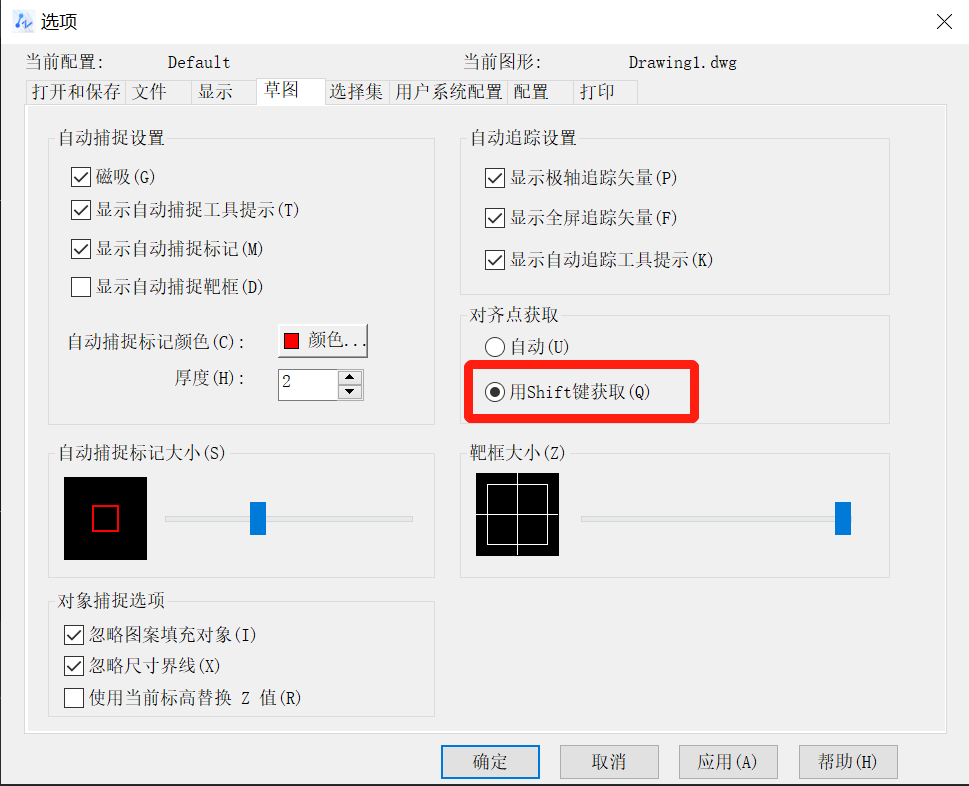
推荐阅读:正版CAD
推荐阅读:CAD下载
·定档6.27!中望2024年度产品发布会将在广州举行,诚邀预约观看直播2024-06-17
·中望软件“出海”20年:代表中国工软征战世界2024-04-30
·2024中望教育渠道合作伙伴大会成功举办,开启工软人才培养新征程2024-03-29
·中望将亮相2024汉诺威工业博览会,让世界看见中国工业2024-03-21
·中望携手鸿蒙生态,共创国产工业软件生态新格局2024-03-21
·中国厂商第一!IDC权威发布:中望软件领跑国产CAD软件市场2024-03-20
·荣耀封顶!中望软件总部大厦即将载梦启航2024-02-02
·加码安全:中望信创引领自然资源行业技术创新与方案升级2024-01-03
·玩趣3D:如何应用中望3D,快速设计基站天线传动螺杆?2022-02-10
·趣玩3D:使用中望3D设计车顶帐篷,为户外休闲增添新装备2021-11-25
·现代与历史的碰撞:阿根廷学生应用中望3D,技术重现达·芬奇“飞碟”坦克原型2021-09-26
·我的珠宝人生:西班牙设计师用中望3D设计华美珠宝2021-09-26
·9个小妙招,切换至中望CAD竟可以如此顺畅快速 2021-09-06
·原来插头是这样设计的,看完你学会了吗?2021-09-06
·玩趣3D:如何使用中望3D设计光学反光碗2021-09-01
·玩趣3D:如何巧用中望3D 2022新功能,设计专属相机?2021-08-10
·CAD快速标注快捷键有哪些2020-02-21
·不在同一平面上的线段交点怎么在CAD中捕捉?2024-02-04
·CAD矩形命令怎么还原2019-08-14
·CAD图层管理功能怎么用?2020-03-23
·CAD绘制舞厅沙发2022-10-25
·如何通过CAD进行批量偏移插件的使用2023-11-14
·cad打印pdf字体变问号2016-12-07
·CAD中图形如何连续复制粘贴2020-09-14














